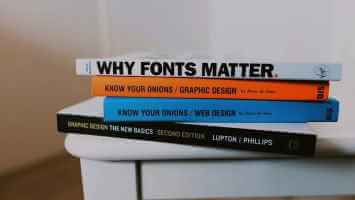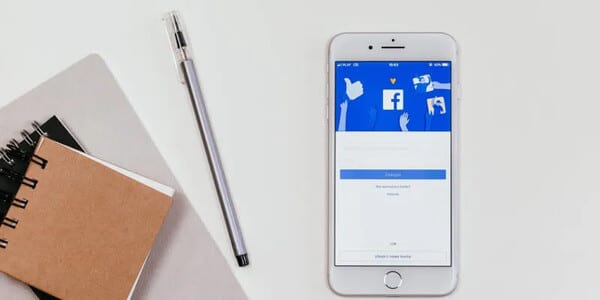Майже всі віддають перевагу Картам Google для навігації по своїх маршрутах. Ви можете планувати відвідування різних місць і напрямків за допомогою Карт Google у своєму місті та за його межами. Відвідавши їх, ви зможете... Додайте свої коментарі Щоб поділитися своїм досвідом. Тепер, якщо ви плануєте вперше відвідати деякі відомі місця в незнайомих містах, ви можете скористатися новою функцією Immersive View на Картах Google, щоб отримати віртуальний тур цим місцем. У цій статті пояснюється, як використовувати функцію Immersive View у Картах Google на iPhone та Android, щоб віртуально досліджувати різні місця призначення по всьому світу.
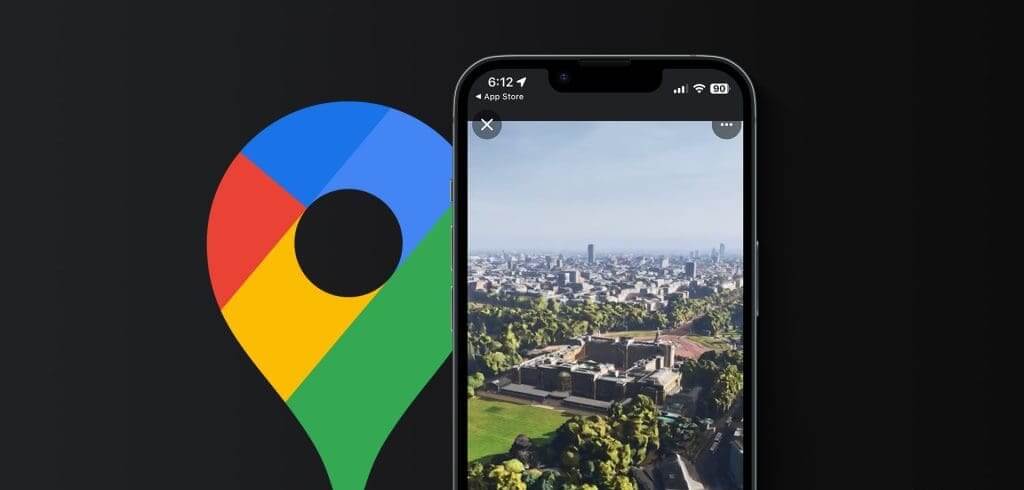
Що таке ефект занурення в Google Maps
Імерсивний перегляд – одна з оновлених функцій перегляду вулиць у Картах Google. Подібно до того, як перегляд вулиць дозволив користувачам отримати віртуальний тур на 360 градусів містом, яке вони ніколи раніше не відвідували, Immersive View виводить цей досвід на абсолютно новий рівень. За допомогою цієї функції ви можете побачити XNUMXD-карту певного міста та його відомих пам’яток. Ви також отримаєте краще уявлення про те, як дістатися до цього місця за допомогою ефектного перегляду маршруту.
На момент написання цього допису функція занурення в пам’ятники, будівлі та визначні місця доступна в обмеженій кількості міст, включаючи Лондон, Лос-Анджелес, Нью-Йорк, Сан-Франциско, Амстердам, Дублін, Флоренцію, Венецію та Токіо. У майбутньому буде додано більше міст, включаючи Мадрид і Барселону.
Як увімкнути ефект занурення в Google Maps на iPhone та Android
Оскільки Immersive View створює XNUMXD-карту вибраної вами пам’ятки в місті, ваш мобільний пристрій має мати надійне з’єднання з Інтернетом. Це допоможе вам отримати найточніше уявлення про це місце. Ми пропонуємо оновити програму Карти Google до останньої версії на пристрої iPhone або Android.
Оновіть Карти Google на iPhone
Оновіть Google Maps на Android
Далі, ось як використовувати ефект занурення в Карти Google.
Розділ 1: Відкрийте додаток Google Maps на телефоні iPhone або Android.
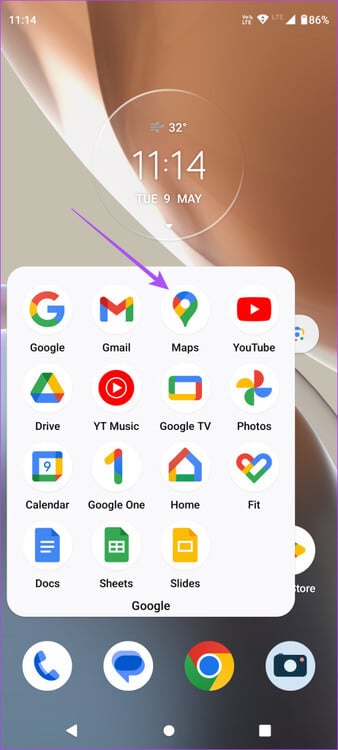
Розділ 2: Введіть назву Місто що ви хотіли б дослідити. Ми виберемо Лондон.
Крок 3: Збільште масштаб і натисніть на значок вчитель Який представляє орієнтир, який ви хочете дослідити. Потім натисніть Імерсивний перегляд Праворуч від вибраної вами будівлі або орієнтира.
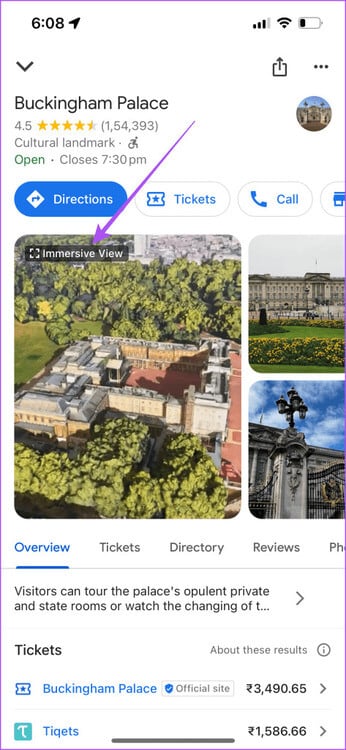
Карти Google тепер використовуватимуть свою функцію AI у Immersive View, щоб завантажити фотореалістичну, реалістичну XNUMXD-карту цієї пам’ятки та прилеглих територій. Google Maps використовує поля нейронного випромінювання для досягнення реалістичного результату.
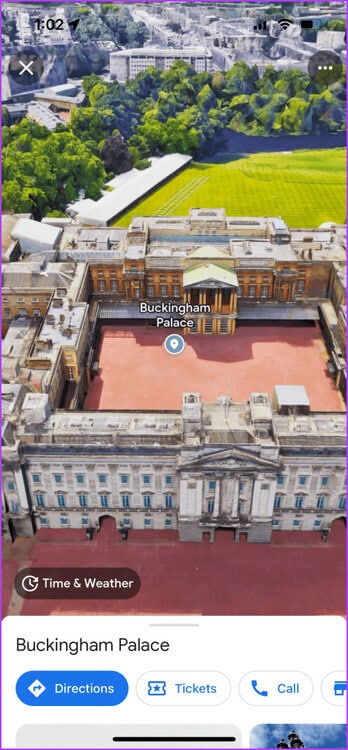
Ви можете перетягнути, щоб повернути, або торкнутися будь-де, щоб дослідити місце. Проведення вліво або вправо обертатиметься навколо вибраного місця. Проведення пальцем угору та вниз збільшить або опустить вашу перспективу.
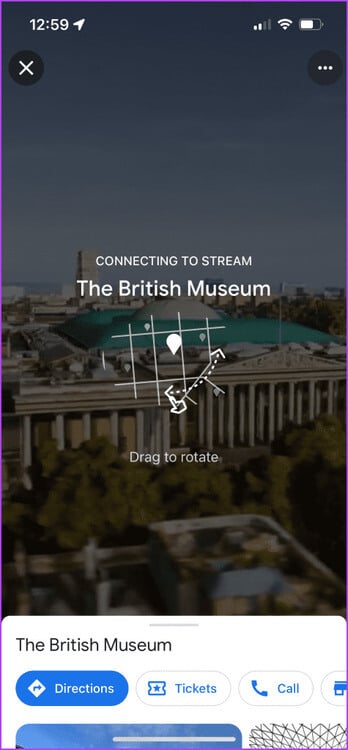
Ви можете будь-коли вийти з Immersive View, торкнувшись піктограми X у верхньому лівому куті.
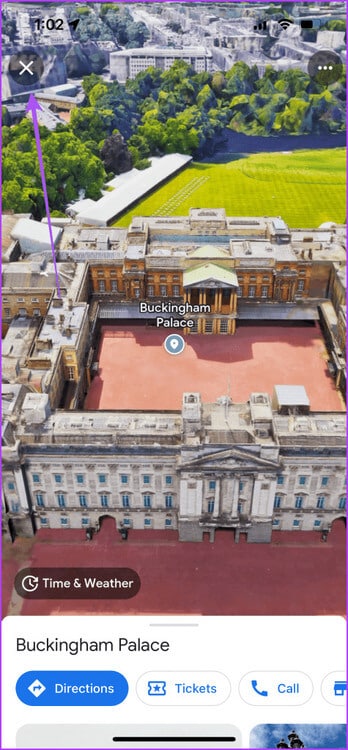
Перевірте час і погоду в Immersive View на Картах Google
Ви також отримуєте можливість натискати географічне положення об’єкта в різний час доби за допомогою Immersive View. Це особливо допоможе вам зробити ідеальні фотографії місця та відвідати його в потрібний час.
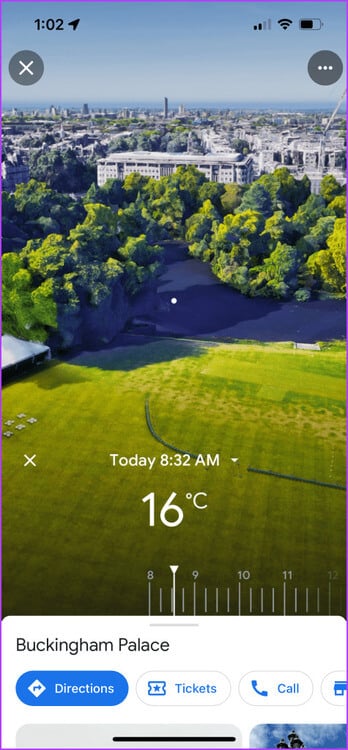
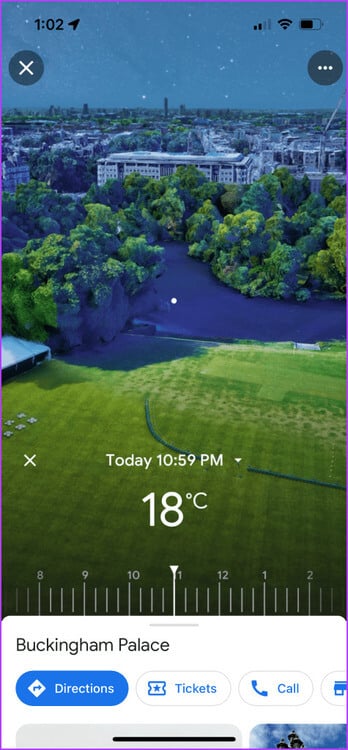
Щоб перевірити час і погоду, просто скористайтеся повзунком у Immersive View на Картах Google. XNUMXD-зображення продовжуватимуть змінюватися, коли ви переміщуєте повзунок.
Досліджуйте компанії поблизу за допомогою Immersive View на Картах Google
Ви також можете оглянути довколишні підприємства, використовуючи ефект занурення в Карти Google. Якщо біля конкретної пам’ятки чи будівлі є певний магазин чи заклад, ви можете здійснити віртуальну екскурсію його внутрішніми приміщеннями. Ось як.
Розділ 1: Відкрийте додаток Google Maps на телефоні iPhone або Android.
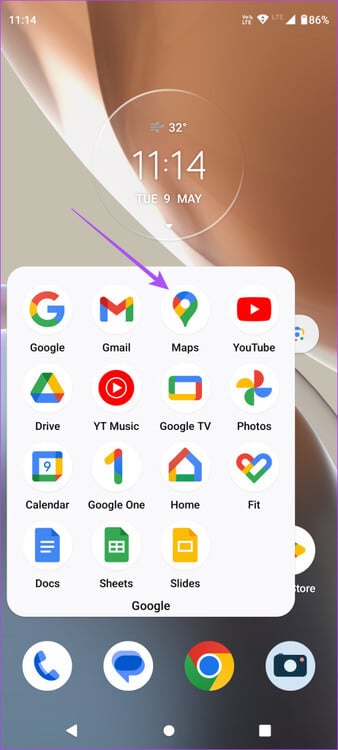
Розділ 2: Знайдіть Пам'ятник або будівля І увімкніть ефект занурення.
Крок 3: Торкніться піктограми помаранчевої підказки, щоб побачити компанії поблизу. Потім натисніть Темний круглий логотип Під назвою підприємства.
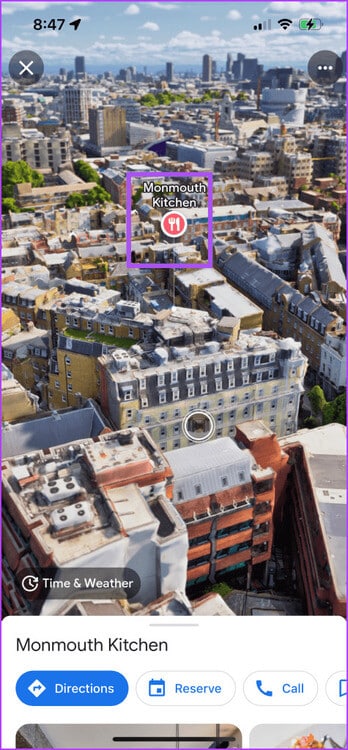
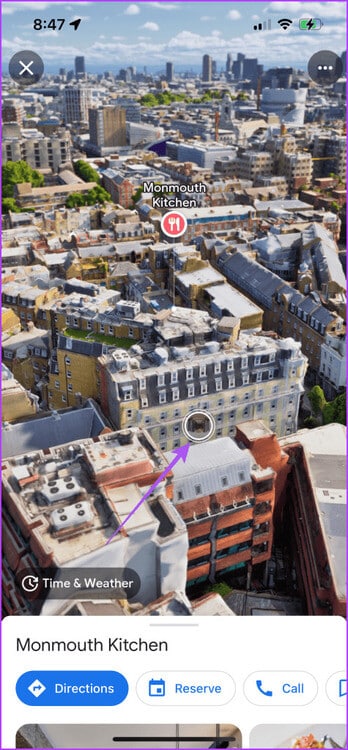
Розділ 4: Примусово проведіть пальцем по значку Джойстик Нижче, щоб почати знайомство з інтер’єром. Продовжуйте використовувати його для навігації напрямками.
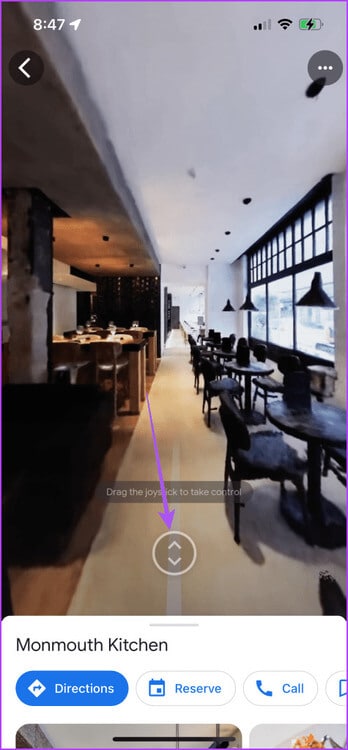
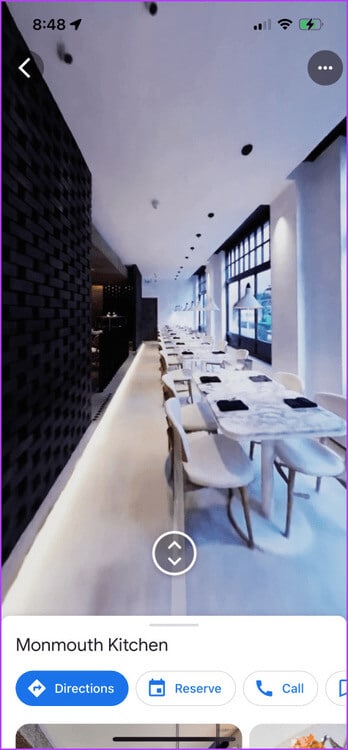
Імерсивний перегляд не працює на Картах Google
Якщо функція Immersive View у Картах Google перестає працювати на вашому пристрої iPhone або Android, просто переконайтеся, що у вас швидке та стабільне підключення до Інтернету. Ми пропонуємо Перейдіть на 5G на своєму iPhone Або Android, якщо модель це підтримує.
Оскільки ця функція все ще розробляється, вам, можливо, доведеться примусово вийти та перезапустити Карти Google на телефоні iPhone або Android. Ось як.
на iPhone
Розділ 1: На головному екрані проведіть пальцем угору та утримуйте, щоб відкрити Windows фонові програми.
Розділ 2: Проведіть пальцем праворуч, щоб знайти Google Maps Проведіть пальцем угору, щоб видалити програму.
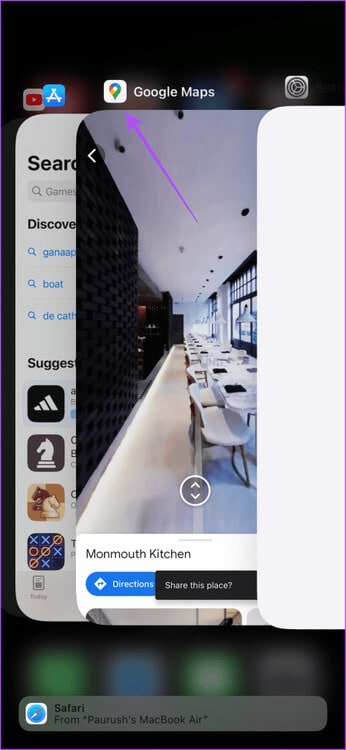
Крок 3: Перезапустіть Google Maps І перевірте, чи Імерсивний перегляд Він працює.
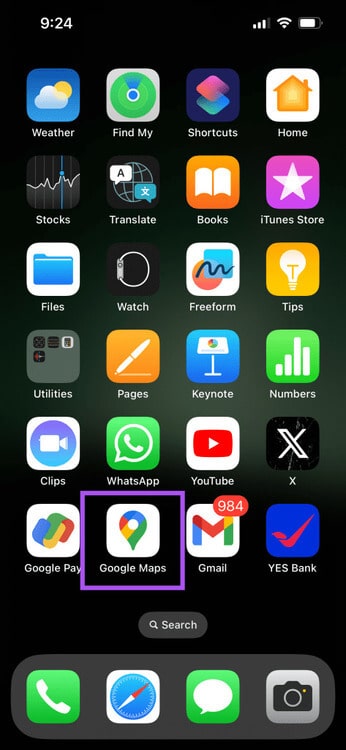
на Android
Розділ 1: Тривале натискання на значок програми Google Maps І натисніть «Інформація про програму».
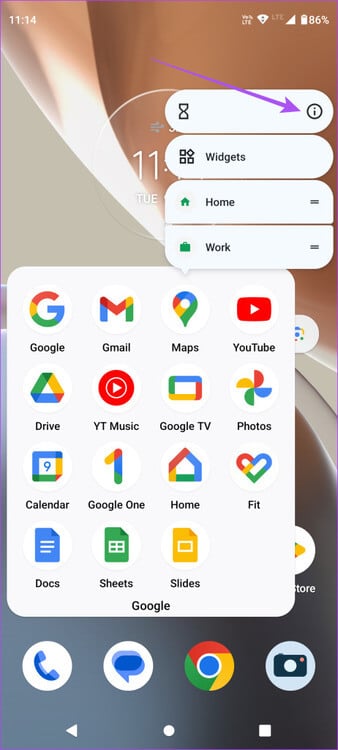
Розділ 2: Натисніть на Примусове припинення і виберіть гаразд Для підтвердження.
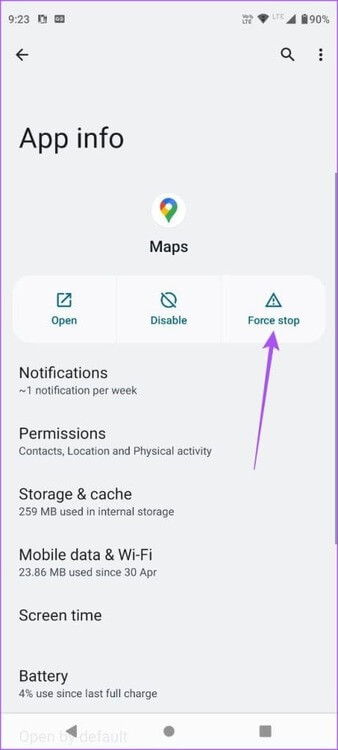
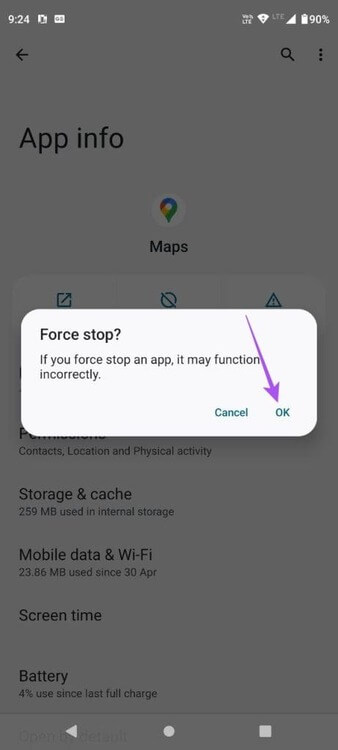
Крок 3: Закрийте програму Info та перезапустіть Google Maps перевірити про Вирішити проблему.
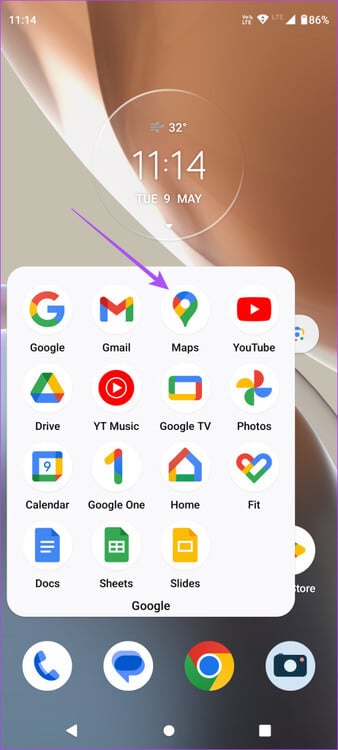
Віртуальні візити стали ще кращими
Ви можете використовувати функцію Immersive View Карт Google, щоб здійснювати віртуальні тури місцями зі свого списку. Ви також можете прочитати нашу публікацію, щоб дізнатися більше Як відкалібрувати Google Maps Щоб він завжди показував правильні напрямки.